
Bagaimana cara menghubungkan kolom ke komputer dari pusat musik, Bluetooth dan USB? Bagaimana cara menghubungkan 2 kolom ke komputer dan speaker tanpa amplifier?
Artikel tentang opsi untuk menghubungkan kolom melalui amplifier ke komputer Windows 7, 10.
Navigasi
Jelas bahwa komputer dapat dihubungkan ke komputer. Dan amplifier lalu mengapa? Nama "Amplifier" Dia berbicara sendiri untuk memperkuat suara, membuatnya lebih jelas, lebih baik, dengan efek stereo. Amplifier. Memberikan efek tambahan dalam daya, menghilangkan distorsi.

Amplifier dan kolom.
Perangkat ini menyediakan terminal khusus untuk menghubungkan ke komputer, dan pada model terakhir ada USV. - jalan masuk.

USB - input komputer
Diagram koneksi amplifier ke komputer
Opsi nomor 1
- nyalakan kedua perangkat: amplifier dan komputer stasioner.
- tentukan terminal suara di komputer, sambungkan steker stereo untuk mereka (3,5 mm).

Konektor audio pada komputer (terminal suara)
- bagikan steker suara pada panel belakang perangkat amplifying.

Panel konektor suara dalam amplifier
- hubungkan terminal audio komputer dengan terminal amplifier, dengan colokan.
- perhatikan koneksi dua perangkat sesuai dengan nama terminal koneksi. Misalnya, Terminal RCA. Komputer ke terminal amplifier yang serupa dengan colokan, dan colokan ketuk kedua ke terminal pasangan lainnya.

Menghubungkan dua perangkat sesuai dengan nama terminal koneksi
- hubungkan amplifier ke jaringan dengan memasang sakelar sakelar transisi ke posisi "Aux".

Amplifier. Menginstal Token Transisi ke "AUX"
- hubungkan komputer ke jaringan.
- tentukan opsi "Pembicara" Di pengaturan komputer.
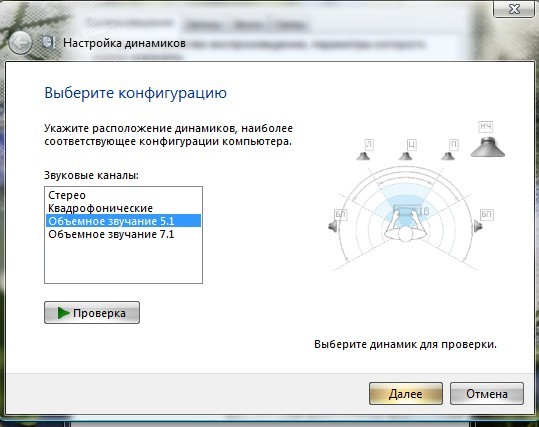
Definisi opsi "speaker" di pengaturan komputer
- atur opsi "Aplikasi" dan "Devais" kira-kira dalam posisi yang sama.
- jalankan perangkat pemain, nyalakan suara.
- koneksi selesai, asalkan kedengarannya berasal dari speaker.
- sesuaikan kenop volume pada stereo - amplifier.
Opsi nomor 2.
- nyalakan kedua perangkat.
- hubungkan satu ujungnya USB. kabel dengan serupa ( USB.) Input komputer.

Kabel USB, Konektor Komputer USB
- hubungkan konektor kedua USB. Kabel S. USB. Input amplifier.
- nyalakan kedua perangkat bersama.
- aktifkan ikon "Pembicara" di komputer.
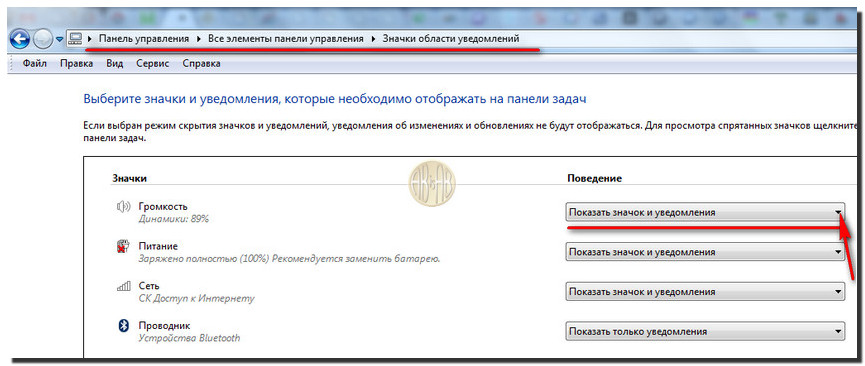
Ikon speaker di komputer
- aktifkan Kunci "Perangkat pemutaran".
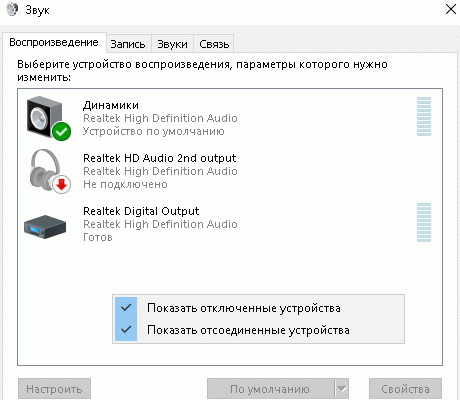
Kunci "Perangkat pemutaran" diaktifkan
- temukan opsi "Amplifier" Di jendela yang terbuka, nyalakan suara.
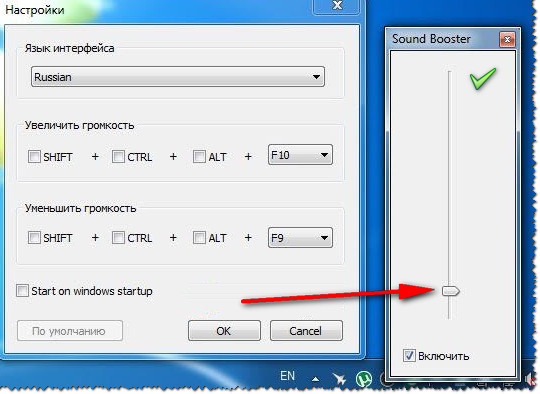
Aktifkan suara
- atur opsi "Aplikasi" dan "Devais", kira-kira, di posisi yang sama.
- periksa suaranya, nyalakan pemain. Speaker (kolom) harus memberikan suara.
- sesuaikan kontrol volume pada amplifier.
Sering mengajukan pertanyaan, apakah mungkin menghubungkan kolom ke komputer tanpa amplifier?
Secara teoritis, ya. Namun, suara itu akan berkualitas buruk, tenang, dengan interferensi, karena daya output kolom tidak akan cukup untuk suara normal.
Di bawah ini, kami akan menceritakan tentang cara dengan benar hubungkan kolom ke komputer melalui amplifier.
Menghubungkan kolom melalui amplifier ke komputer stasioner Windows 7
Dikatakan di atas bahwa steker untuk menghubungkan speaker ke amplifier dari dua kabel, sebagai aturan. Di perangkat amplifying modern ada tanda untuk menghubungkan.
Skema:
- instal jumlah input / output pada board sistem komputer. Jika ada enam terminal login - Access diperlukan untuk membeli kartu suara dari situs pengembang.
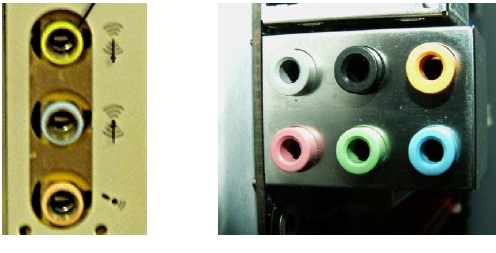
Terminal entri komputer / output
- hubungkan terminal output komputer dengan input sistem audio, sesuai dengan instruksi.
- konfigurasikan komputer dengan mengaktifkan opsi "Panel kendali".
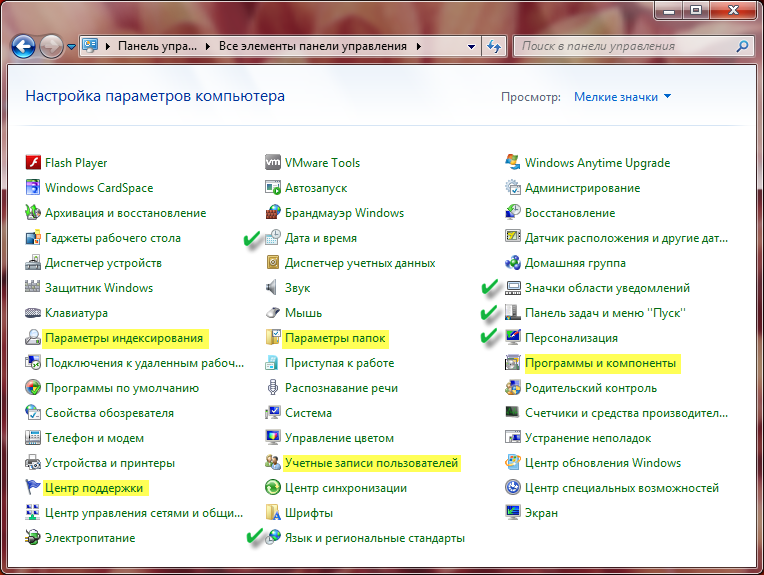
Panel kendali
- tekan tombol "Pengelola Efek Suara".
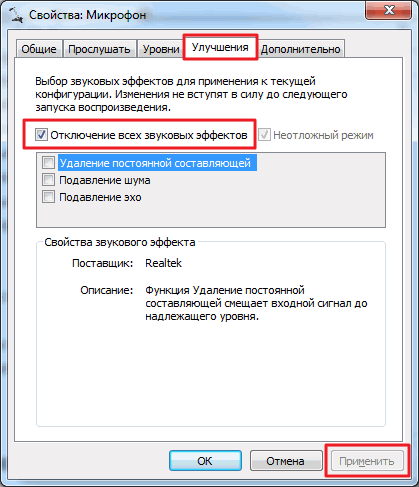
Manajer Efek Suara
- pilih salah satu opsi: «Stereo "," Quadraphonic "," 5.1 "atau "7.1".
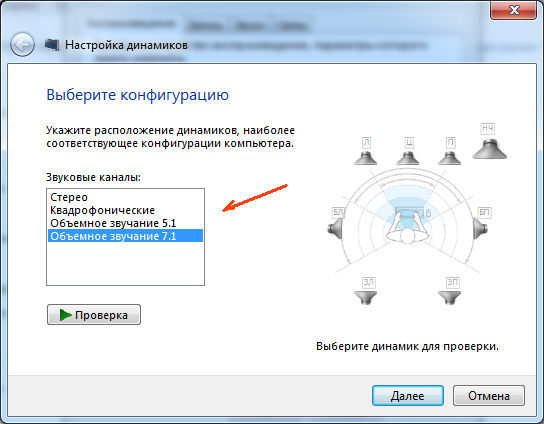
Opsi: "Stereo", "Quadraphonic", "5.1" atau "7.1"
- mengatur opsi "Efek suara" (opsional) pergi ke menu "Equalizer"Dengan memilih Timbre, suara sesuai dengan penggunaan CD, studio musik, DVD.

Pemilihan efek suara
- tekan tombol "Konfirmasi" (OK) (Konfirmasi koneksi).
Pada model terbaru komputer, Anda dapat melihat terminal untuk suara digital ( SPDIF).

Konektor SPDIF eksterior dan kabel switching
Konektor seperti itu ditandai dengan koneksi optik, akibatnya, kualitas tinggi, kurangnya interferensi, kebisingan, suara latar belakang rendah. Saat menggunakan terminal untuk suara digital ( SPDIF), Sistem Audio (kolom) harus memiliki decoder suara surround khusus.
Jika sistem suara memiliki soket standar RCA.Anda dapat menghubungkan kolom seperti yang ditunjukkan di atas (tanpa decoder)
Menghubungkan kolom melalui amplifier ke komputer stasioner Windows 10
Perkembangan terbaru komputer di platform Windows 10. Namun, memiliki banyak keunggulan, suara diperlukan untuk menyesuaikan bahkan ketika memasang amplifier suara.
Skema:
Opsi nomor 1
- nyalakan komputer.
- masuk dengan tombol kanan mouse dalam opsi "Suara".
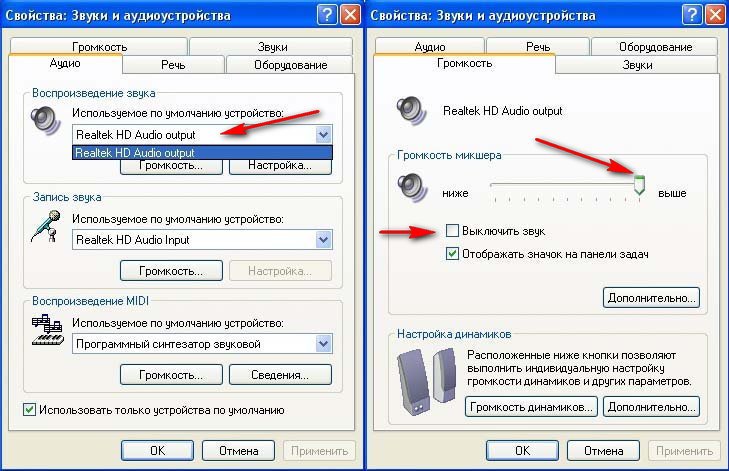
Mengatur opsi "Sound"
- pilih opsi "Perangkat pemutaran" Dari menu.
- pilih submenu. "Pembicara", aktifkan dengan sentuhan ganda.
- tinjau menu terbuka "Properti."
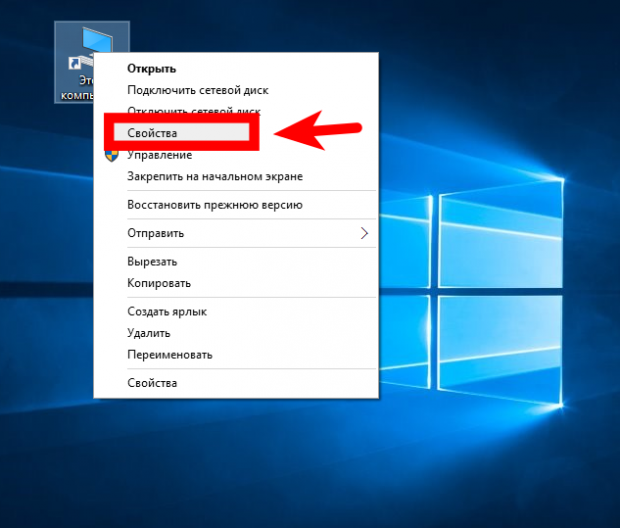
Menu "Properti"
- tekan tombol "Pengaturan tambahan".
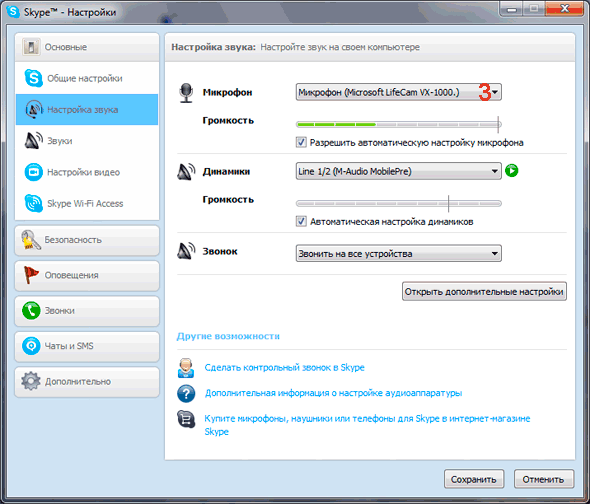
Pengaturan tambahan
- pilih string 2. 4bit / 44100 Hz.

Baris 24bit / 44100 Hz
- suara dikonfigurasi.
Opsi nomor 2.
- masuk ke menu "Mulailah".
- tekan tombol "Pengaturan perangkat", Masukkan dalam aktivitas.
- masukkan menu "Suara".
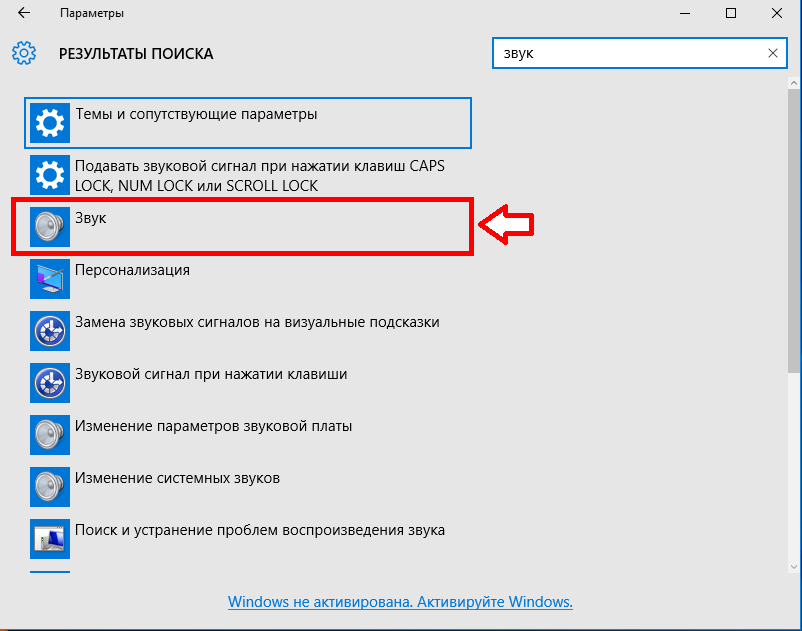
Menu "suara"
- lalu dalam menu "Perangkat audio".
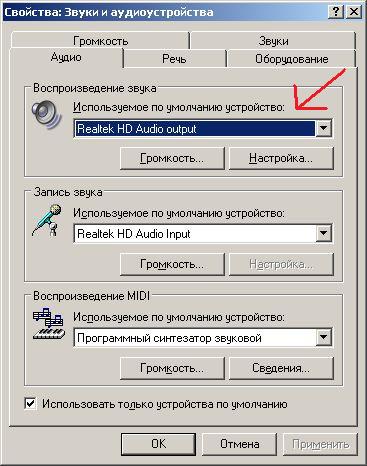
Menu "Sound", submenu "Perangkat Audio"
- tekan tombol "Pencarian Perangkat", Menghubungkan dalam mode otomatis.
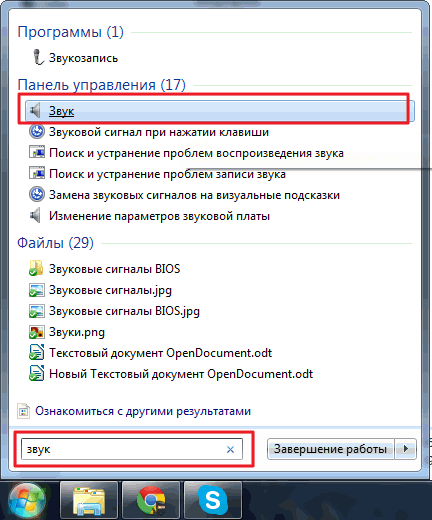
Halaman Pencarian Perangkat
Sebagai pilihan terakhir, jika suara tidak pergi, I.E. Kolom terhubung, Anda harus memasang kartu suara untuk sistem. Windows 10., menggunakan situs pabrikan.
Kami melihat berbagai opsi untuk menghubungkan kolom ke komputer dengan amplifier dan tanpa itu, serta opsi untuk menghubungkan ke komputer berbagai platform Windows..
